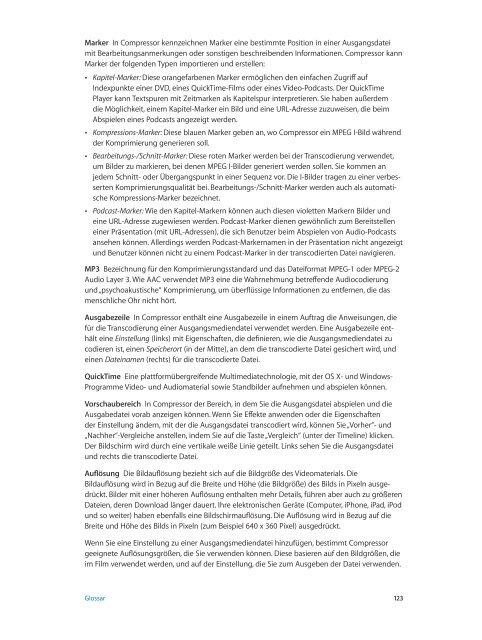Compressor (4.1) - Support - Apple
Compressor (4.1) - Support - Apple
Compressor (4.1) - Support - Apple
Erfolgreiche ePaper selbst erstellen
Machen Sie aus Ihren PDF Publikationen ein blätterbares Flipbook mit unserer einzigartigen Google optimierten e-Paper Software.
Marker In <strong>Compressor</strong> kennzeichnen Marker eine bestimmte Position in einer Ausgangsdatei<br />
mit Bearbeitungsanmerkungen oder sonstigen beschreibenden Informationen. <strong>Compressor</strong> kann<br />
Marker der folgenden Typen importieren und erstellen:<br />
••<br />
Kapitel-Marker: Diese orangefarbenen Marker ermöglichen den einfachen Zugriff auf<br />
Indexpunkte einer DVD, eines QuickTime-Films oder eines Video-Podcasts. Der QuickTime<br />
Player kann Textspuren mit Zeitmarken als Kapitelspur interpretieren. Sie haben außerdem<br />
die Möglichkeit, einem Kapitel-Marker ein Bild und eine URL-Adresse zuzuweisen, die beim<br />
Abspielen eines Podcasts angezeigt werden.<br />
••<br />
Kompressions-Marker: Diese blauen Marker geben an, wo <strong>Compressor</strong> ein MPEG I-Bild während<br />
der Komprimierung generieren soll.<br />
••<br />
Bearbeitungs-/Schnitt-Marker: Diese roten Marker werden bei der Transcodierung verwendet,<br />
um Bilder zu markieren, bei denen MPEG I-Bilder generiert werden sollen. Sie kommen an<br />
jedem Schnitt- oder Übergangspunkt in einer Sequenz vor. Die I-Bilder tragen zu einer verbesserten<br />
Komprimierungsqualität bei. Bearbeitungs-/Schnitt-Marker werden auch als automatische<br />
Kompressions-Marker bezeichnet.<br />
••<br />
Podcast-Marker: Wie den Kapitel-Markern können auch diesen violetten Markern Bilder und<br />
eine URL-Adresse zugewiesen werden. Podcast-Marker dienen gewöhnlich zum Bereitstellen<br />
einer Präsentation (mit URL-Adressen), die sich Benutzer beim Abspielen von Audio-Podcasts<br />
ansehen können. Allerdings werden Podcast-Markernamen in der Präsentation nicht angezeigt<br />
und Benutzer können nicht zu einem Podcast-Marker in der transcodierten Datei navigieren.<br />
MP3 Bezeichnung für den Komprimierungsstandard und das Dateiformat MPEG-1 oder MPEG-2<br />
Audio Layer 3. Wie AAC verwendet MP3 eine die Wahrnehmung betreffende Audiocodierung<br />
und „psychoakustische“ Komprimierung, um überflüssige Informationen zu entfernen, die das<br />
menschliche Ohr nicht hört.<br />
Ausgabezeile In <strong>Compressor</strong> enthält eine Ausgabezeile in einem Auftrag die Anweisungen, die<br />
für die Transcodierung einer Ausgangsmediendatei verwendet werden. Eine Ausgabezeile enthält<br />
eine Einstellung (links) mit Eigenschaften, die definieren, wie die Ausgangsmediendatei zu<br />
codieren ist, einen Speicherort (in der Mitte), an dem die transcodierte Datei gesichert wird, und<br />
einen Dateinamen (rechts) für die transcodierte Datei.<br />
QuickTime Eine plattformübergreifende Multimediatechnologie, mit der OS X- und Windows-<br />
Programme Video- und Audiomaterial sowie Standbilder aufnehmen und abspielen können.<br />
Vorschaubereich In <strong>Compressor</strong> der Bereich, in dem Sie die Ausgangsdatei abspielen und die<br />
Ausgabedatei vorab anzeigen können. Wenn Sie Effekte anwenden oder die Eigenschaften<br />
der Einstellung ändern, mit der die Ausgangsdatei transcodiert wird, können Sie „Vorher“- und<br />
„Nachher“-Vergleiche anstellen, indem Sie auf die Taste „Vergleich“ (unter der Timeline) klicken.<br />
Der Bildschirm wird durch eine vertikale weiße Linie geteilt. Links sehen Sie die Ausgangsdatei<br />
und rechts die transcodierte Datei.<br />
Auflösung Die Bildauflösung bezieht sich auf die Bildgröße des Videomaterials. Die<br />
Bildauflösung wird in Bezug auf die Breite und Höhe (die Bildgröße) des Bilds in Pixeln ausgedrückt.<br />
Bilder mit einer höheren Auflösung enthalten mehr Details, führen aber auch zu größeren<br />
Dateien, deren Download länger dauert. Ihre elektronischen Geräte (Computer, iPhone, iPad, iPod<br />
und so weiter) haben ebenfalls eine Bildschirmauflösung. Die Auflösung wird in Bezug auf die<br />
Breite und Höhe des Bilds in Pixeln (zum Beispiel 640 x 360 Pixel) ausgedrückt.<br />
Wenn Sie eine Einstellung zu einer Ausgangsmediendatei hinzufügen, bestimmt <strong>Compressor</strong><br />
geeignete Auflösungsgrößen, die Sie verwenden können. Diese basieren auf den Bildgrößen, die<br />
im Film verwendet werden, und auf der Einstellung, die Sie zum Ausgeben der Datei verwenden.<br />
Glossar 123